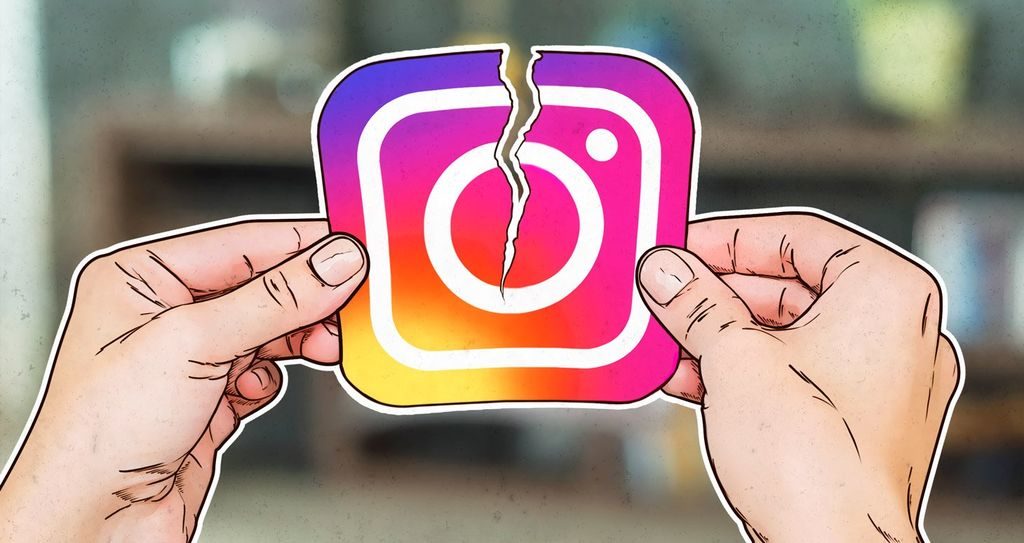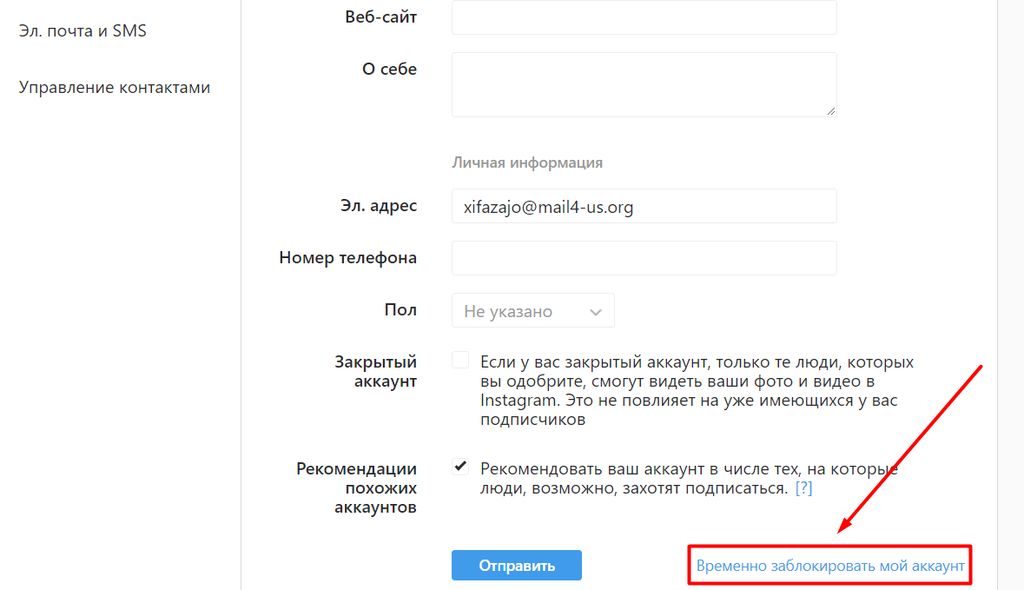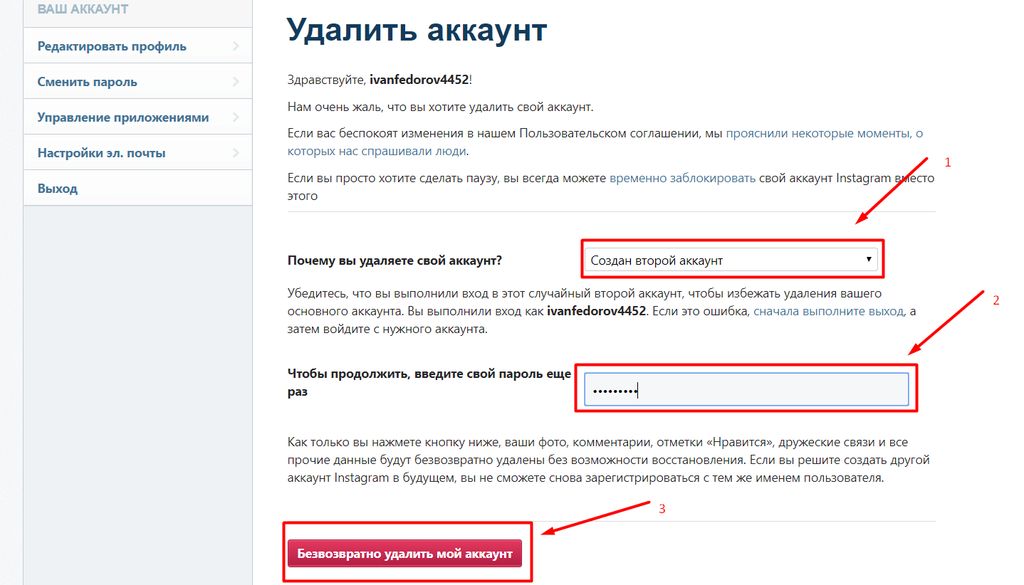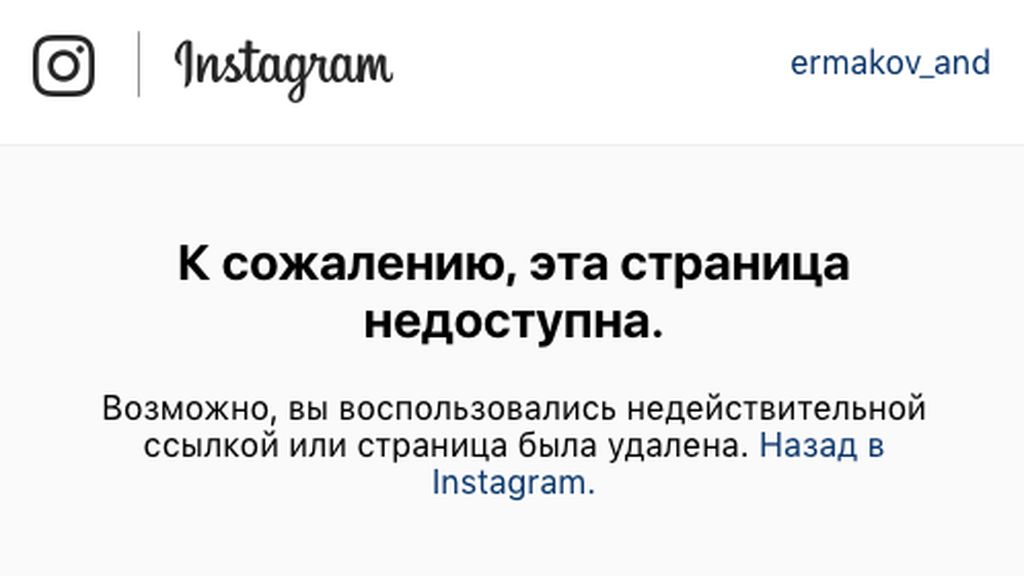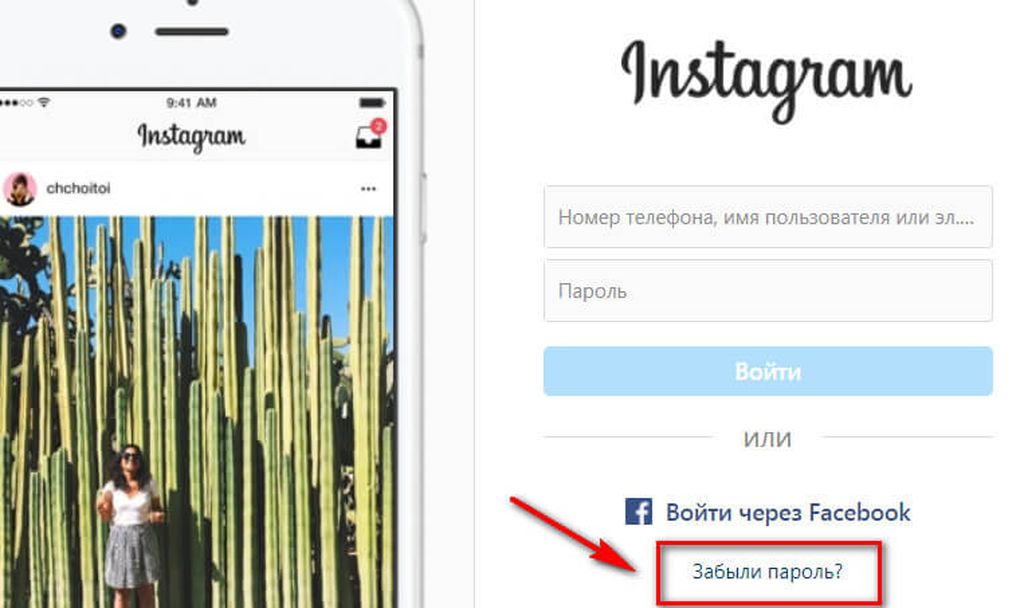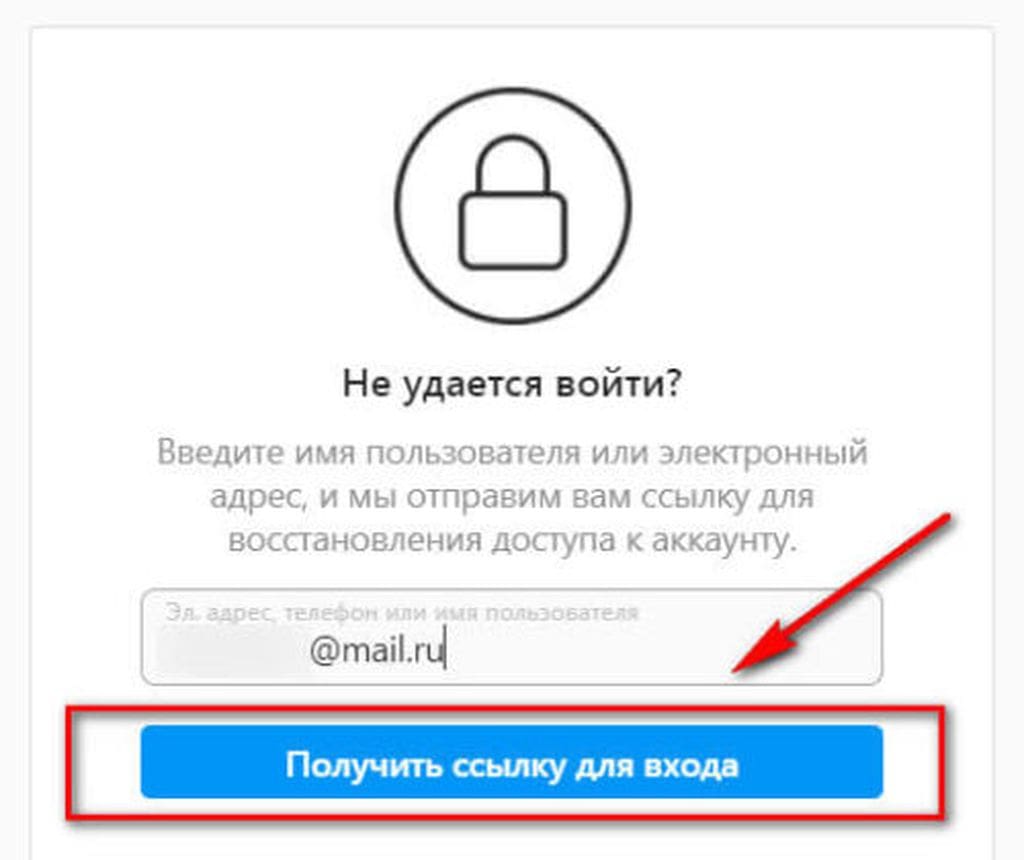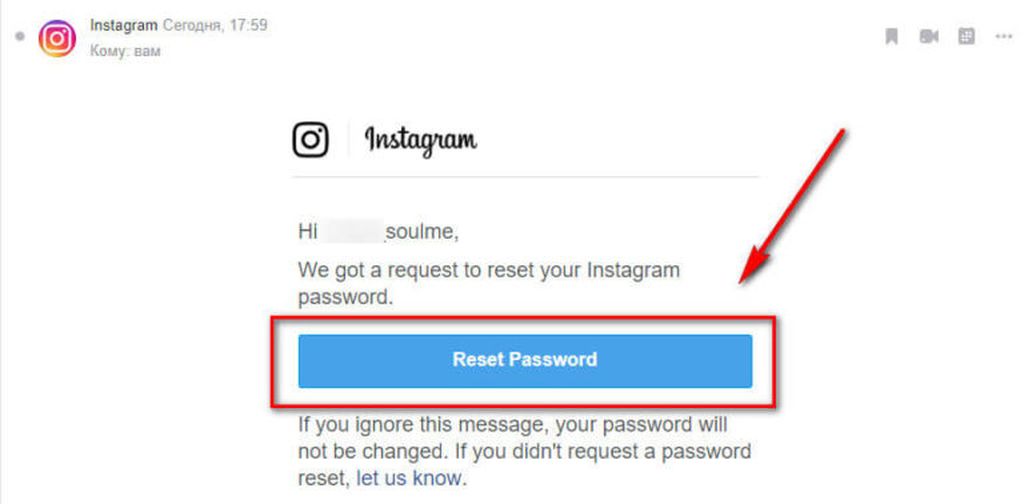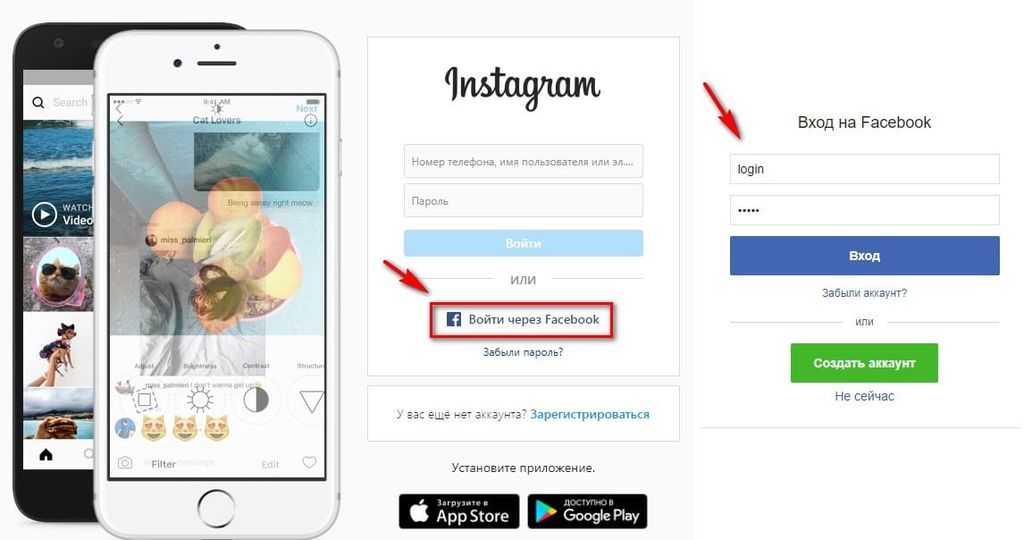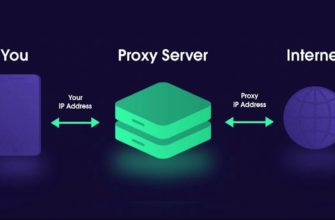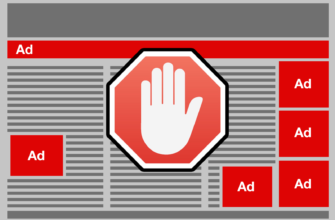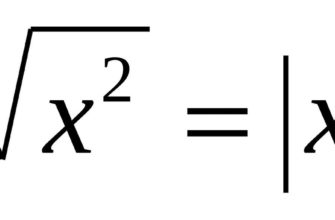Основной недостаток социальных сетей в том, что на них тратится слишком много времени – рука так и тянется к фейсбуку или инстаграму. Если не выходит себя контролировать, применяйте радикальные меры. Имеется в виду полное удаление страницы в соцсетях. А можно выбрать способ помягче – достаточно закрыть аккаунт в инсте только на некоторое время. Давайте разберемся как удалить аккаунт в инстаграме.
- Пошаговая инструкция для новичков: как удалить аккаунт в инстаграме с компьютера
- Предупреждение при удалении
- Как блокировать страницу с возможностью восстановления — временное отключение профиля
- Удалить аккаунт в Инстаграм навсегда
- Как стереть инстаграм с телефона полностью
- Андроид (Android)
- Айфон (iPhone)
- Как удалить само приложение
- Видео
- Как отказаться от второго аккаунта навсегда
- Переключение между профилями
- Как выглядит удаленная страничка
- Хочу избавиться от аккаунта, но забыл пароль — что делать
- Когда может потребоваться удаления страницы
- Почему удаление — плохая идея
- Потеряются ли все данные
- Способы восстановления
- При взломе
- Активация после блокировки администрацией социальной сети
- При самостоятельной деактивации
- Заключение
Пошаговая инструкция для новичков: как удалить аккаунт в инстаграме с компьютера
Если пользователь хочет перестать пользоваться инстаграм, у него есть два варианта:
- временная блокировка страницы;
- перманентное удаление инстаграм аккаунта.
Такие операции невозможно провести через приложение. Обязательно требуется воспользоваться браузером для входа на сайт – зайти в инстаграмм на мобильном или пк.
Предупреждение при удалении
Перед удалением странички, рекомендую убедиться, что вы сделали резервные копии важных фотографий и необходимых файлов. Если окончательно удалить аккаунт — произойдет полная потеря всех переписок, видео, фотографий, документов, подписок, отметок, а также подписчиков. Чтобы потом не пожалеть десять раз о полезных публикациях, лучше поместить информацию в отдельную папку на вашем устройстве.
Как блокировать страницу с возможностью восстановления — временное отключение профиля
- Шаг 1. Открывайте «Инстаграм» с помощью браузера. Затем входите на личную страницу. Вы увидите свою «аватарку» в углу, нажмите на нее.
- Шаг 2. Появится меню, выберите из него опцию «Редактирование профиля» и перейдите вниз. Справа внизу, синим цветом, выделена функция «Временная блокировка аккаунта».
- Шаг 3. После нажатия кнопки, система спросит вас о причине блокировки. Придумывать и сочинять подробно ничего не понадобится. Автоматически появятся готовые варианты – рассмотрите предлагаемые решения. Выберите подходящий ответ из тех, что предлагают, введите пароль в выбранную строку.
- Шаг 4. В этом же окне, внизу есть кнопка с надписью «Временной блокировки аккаунта». Нажмете на нее, и другие люди не смогут видеть информацию с вашей страницы – тексты и фото, пока не надумаете его разморозить обратно.
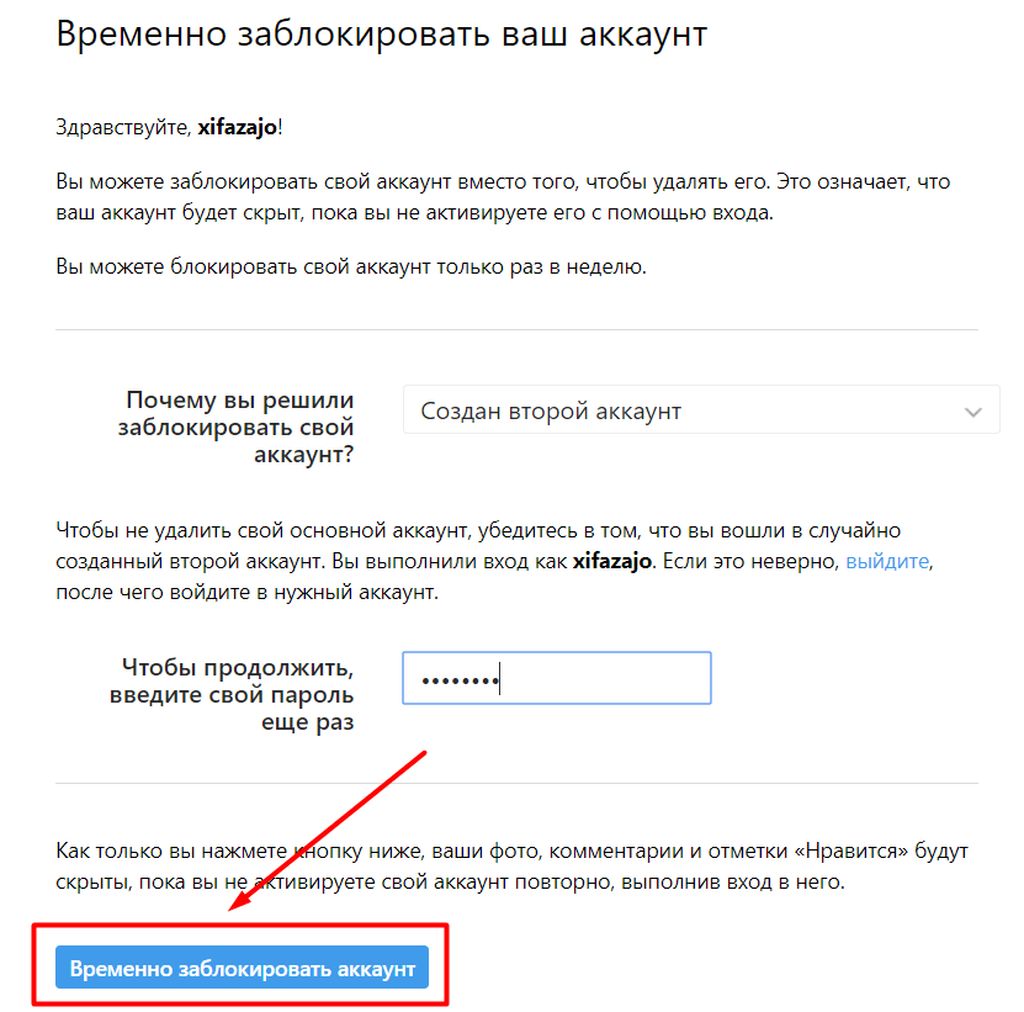
При самостоятельной деактивации, войдите на личную страницу через приложение. Для этого используйте логин и пароль – авторизуйтесь.
Программа легко вас пропустит к нужному экрану, страничка заработает.
Активировать аккаунт сразу после заморозки не получится. Администраторы сначала должны получить и увидеть ваш запрос о «временном удалении», внести изменения в работу аккаунта. Такой процесс в связи с безопасностью занимает некоторое время.
Удалить аккаунт в Инстаграм навсегда
При данном действии отдавайте себе отчет в том, что вы удаляете аккаунт полностью, без права на восстановление. Файлы со странички будут навсегда утеряны, если вы их дополнительно нигде не сохранили.
Начало процесса совпадает с «Временным удалением аккаунта»:
- заходите в профиль инстаграм через браузер (версия любая).
- проходите по ссылке избавления от профиля.
- Когда перешли, выскочит окно с вопросом о причине блокировки. После ответа, вводите пароль – нужна авторизация.
- Для завершения процедуры, нажмите на кнопку «Безвозвратного удаления моего аккаунта» – его деактивируют.
Страница сотрется навсегда – обратить операцию нельзя. После этого другие пользователи не смогут видеть ваш аккаунт – на любых мобильных и пк. Вы сами тоже никогда не сможете на него зайти даже по поиску.
Как стереть инстаграм с телефона полностью
В основном, процедура полного стирания профиля одинакова для всех моделей смартфонов. Но все же, есть некоторые детали, которые отличают удаление с айфона, от той же процедуры, что и на андроиде.
Андроид (Android)
- Откройте приложение, справа в углу увидите три полоски. Нужно на них нажать.
- Выбирайте раздел «Справка». В нем нажмите опцию «Справочный центр». Откроется браузер, там будет расширенное меню.
- В новом списке выбираем «Управление аккаунтом».
- Откроется список. Кликните на «Удаление аккаунта».
- Дальше рядышком выскочит окно, в котором нужно будет написать причину действия и ввести пароль — зарегистрируйтесь.
- Нажатием специальной кнопки «Безвозвратно удалить мой аккаунт», вы подтверждаете свое действие убрать профиль. Готово.
Айфон (iPhone)
Инструкция удаления учетных записей в операционной системе IOS похожа на тот же процесс на андроиде:
- В правом верхнем углу приложения нажмите на «полосочки».
- Из меню, которое появится, выберите «Справочный центр».
- Система должна автоматически открыть браузер. После этого выберите пункт «Управление аккаунтом».
- Из всего списка выбирайте «Удалить».
- Откроется отдельное окно, в котором нужно указать причину удаления. Там же вводите пароль.
- Внизу будет красная кнопка, к которой мы стремились. Для подтверждения нажимаем на нее и все — вашего аккаунта больше не существует. А вместе с ним — всех лайков, фотографий, видео, подписчиков. Восстановлению вся эта информация не подлежит.
Процедура удаления аккаунта такая длинная и запутанная неспроста. Создатели инстаграма дали своим пользователям время подумать. Ведь мысль об уничтожении страницы может быть импульсом, вы передумаете, а информацию уже не вернуть.
Есть смысл, для начала, временно заморозить страничку, скрыть и посмотреть действительно ли она вам нужна. Разработчики позволяют подумать. Если убедитесь, что нет — удаляйте навечно.
Как удалить само приложение
Если в планах удаление аккаунта инстаграм, то, соответственно, приложение на телефоне ни к чему. Удалять саму программу гораздо легче и быстрее, чем сам аккаунт. Решить избавиться от приложения можно как до, так и после удаления странички.
Если у вас iPhone:
- зажмите иконку «Instagram.app» на несколько секунд, пока значок не начнет «двигаться».
- Слева появится «крестик», жмите на него. Программа вас спросит, уверены ли вы в удалении. Подтвердите действие, и приложение удалится.
С android немножко сложнее:
- заходите в «Меню»
- находите «Управления Приложениями». Там должна быть программа «Instagram», удаляйте ее, и подтверждайте действие.
Видео
На следующей записи наглядно показаны все процессы, описанные выше. А также, есть информация как скачать и сохранить все данные с инстаграм на компьютер перед удалением:
Как отказаться от второго аккаунта навсегда
Прикрепленный аккаунт намного легче позволяют стереть, чем главную страничку.
Осуществить это можно воспользовавшись приложением для смартфона:
- Зайдя в «Instagram.app», нажмите на «горизонтальные полосочки», вверху справа.
- Выберите «Настройки».
- Там будет пункт, который покажет все ваши профили.
- Выбирайте тот, который требуется удалить. Он будет выглядеть немного ярче, чем основной. Около аккаунта будет «три точки».
- Нажимайте на них. Выбирайте «Удалить».
- Появится окошко для уточнения задачи. Нажмите еще раз «Удалить».
Таким образом, «нежелательный» аккаунт инстаграм будет удален. А вот основная страница — в целости, сохранности, функционирует как раньше.
Удаленный дополнительный аккаунт может все еще высвечиваться, не исчезнуть. Для того, чтобы больше его не видеть, нужно закрыть страницу и заново на нее зайти — повторно. Он пропадет.
Можно временно заблокировать не только основной аккаунт, но и «дополнительный». Чтобы временно заморозить его, заходите в «Меню». Выбирайте аккаунт, который требуется помочь отключить.
Дальше все по схеме:
- Нажмите пункт «Редактирование»;
- Выберите «Временная Блокировка»;
- Укажите причину удаления;
- Введите свой пароль;
- Нажмите на значок «Временной блокировки».
Примерно через сутки дополнительный аккаунт будет временно заблокирован, разблокируют по запросу. Это можно проделать одновременно с несколькими подвязанными аккаунтами, а основной будет спокойно работать все время.
Переключение между профилями
У пользователей Инстаграм есть возможность создавать пять активных официальных профилей. Больше нельзя. Выбрать нужный вам аккаунт легко. Для этого зайдите на страницу, там выберите иконку с вашим изображением, появятся варианты аккаунтов, выбирайте нужный и пользуйтесь.
Как выглядит удаленная страничка
Если зайти на вашу бывшую страничку или запросить ее, воспользовавшись прямой ссылкой, Instagram покажет информацию о недоступности страницы. Также будут указаны возможные причины блокировки. Напишут: «К сожалению, эта страница недоступна» для использования, или пишут, что «Данного пользователя не существует».
Если вы проделали временную заморозку аккаунта, то после восстановления, при переходе по прямой ссылке, можно увидеть и прокрутить свою обычную страницу. Все содержание аккаунта сохранится, как и посты.
Хочу избавиться от аккаунта, но забыл пароль — что делать
Невозможно совершать удаление аккаунтов без введения пароля.
Если забыли — восстанавливайте.
- Следует зайти на сайт инстаграм и воспользоваться вкладкой «Забытого пароля», если у вас iPhone. На android эта вкладка называется «Нужна помощь».
- Откроется новое окно, в котором нужно ввести «Инстаграм Логин» («Имя Пользователя»), или добавьте почту. Просите выслать вам ссылку на почту, для восстановления пароля.
- На почту придет письмо, в котором будет ссылка на инстаграм, для восстановления пароля. Пройдите по ней, вам предложат дважды ввести новый пароль.
Теперь можно начать процедуру удаления странички.
Если вы не помните ни имени, ни почты, которые указывали при регистрации — выход есть:
- Если у вас Андроид, то можно указать, что хотите восстановить пароль при помощи смс. Вам на номер придет сообщение, просто следуйте указанным инструкциям.
- С IOS сложнее. Метод восстановления через смс в связи с конфиденциальностью не пройдет. Но возможно вернуть доступ к странице с помощью Facebook.
Начало то же, что и раньше:
- Открываете страницу входа в инстаграм в браузере, или просто открываете приложение.
- Там будет кнопка «Забыли пароль?» («Нужна помощь?»), нажмите на нее.
- Дальше выбираете нижнюю опцию «Войти через Facebook».
Когда может потребоваться удаления страницы
Причин отказа от пользования социальной сетью инстаграм может быть очень много. Если вы заметили, что социальная сеть негативно сказывается на самочувствии, настроении, «сжирает много времени», то конечно же лучше удалить аккаунт. И тем самым улучшить качество реальной жизни.
Почему удаление — плохая идея
Данные, которые находятся в личном аккаунте, нужны только вам. Поэтому, после удаления с сервиса, все стирается. Может, со временем, вам нужна будет страница с подписчиками. Раскрутка с нуля занимает длительное время.
Иногда, полезно устраивать себе перерыв и «детоксикацию». Особенно, когда замечаете симптомы зависимости от инстаграм. Для этого существует временная блокировка аккаунта.
Потеряются ли все данные
Выбрав «Безвозвратное удаление», в связи с правилом, вы автоматически даете добро на удаления абсолютно всех данных. Выполнить восстановление станет невозможным. Кроме того, для создания новой страницы, старый адрес электронной почты не подойдет, также, как и номер телефона. Тоже самое касается и старого названия страницы. Оформить новый профиль под старым именем не выйдет.
Как видите, некоторые ваши данные все же сохраняются. Но к этим материалам никому доступа нет – владельцы получить его не могут.
Нельзя создать новый аккаунт сразу после удаления старого. Нужно будет подождать несколько часов, или попробовать очистить весь «кэш инстаграма», иногда такое помогает это изменить.
Способы восстановления
По ряду некоторых причин, администрация может восстановить и дать редактировать страницу, и ваш доступ к ней. Для этого свяжитесь со «Службой поддержки».
Схема такая:
- Зайдите на вкладку «Помощь»;
- Кликните на «Устранение неполадок и помощь со входом». Дальше следуете инструкциям по решению проблемы.
При взломе
Если кто-то после попыток все же взломал ваш аккаунт инстаграм, начал от вашего имени распространять непонятный контент, и страницу заблокировали — объясните это администрации сайта, напишите «здравствуйте» и объясните причины. Те, в последствии, могут попросить прислать фотографию вашего идентификационного кода, но не оригинала, а написанного от руки.
Администрация пришлет вам письмо, в котором укажет причины блокировки из-за нарушения. Вам надо ответить на тот же адрес, и детально объяснить, что произошло. Служба поддержки расскажет какой предпринять порядок действий для разблокировки.
Активация после блокировки администрацией социальной сети
Администрация может заблокировать профиль, если на него поступали жалобы в комментариях, или из-за «Подозрительной активности» — например, из-за рекламы.
В этом случае напишите в «Службу поддержки». Они вам пришлют письмо, в котором детально объяснят и смогут подсказать, почему аккаунт был заблокирован, и отправят инструкцию, что делать дальше.
Если вы были заблокированы из-за чьей-то жалобы, администрация предложит вам лично связаться с пользователем, который спровоцировал блокировку. Он может написать отказ от претензии. Тогда вам откроют доступ к аккаунту. Но процесс может длиться от нескольких дней до двух месяцев – неделями.
При самостоятельной деактивации
Если вы сами инициировали блокировку собственной страницы, то вам ее не восстановят. Создавайте новый профиль – политику инстаграма не изменить.
Заключение
Таким образом, если чувствуете, что вам очень нужен отдых от социальной сети и вы уверены в своих желаниях — смело блокируйте аккаунт. В данной статье описаны все способы, как удалить аккаунт в инстаграме. Лучше, конечно, отдавать предпочтение временной блокировке. Ведь, очень возможно, что в будущем этот закрытый инстаграм аккаунт вам еще пригодится.
Странички в популярных сетях все равно не занимают место в доме, и не требуют никаких условий для хранения. Так что можете не пользоваться, но остаться – пускай себе будет, мало ли что.